3 najbolja pretvarača M4A u WMV koje možete koristiti online ili offline
Appleov audio format M4A naširoko se koristi. Kompatibilan je s QuickTime Playerom i koristi Apple kodeke. iTunes Store koristi M4A format. Međutim, pretpostavimo da na računalu nemate instalirane odgovarajuće kodeke. U tom slučaju, ovom Apple audio formatu možda neće odmah pristupiti aplikacije dizajnirane za Windows. Stoga morate pretvoriti M4A u WMV datoteku za reprodukciju zvuka na vašem Windows računalu.
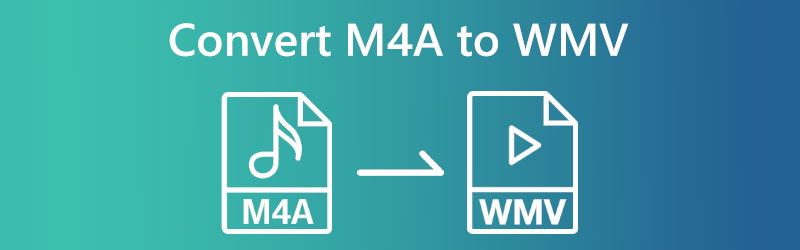

Dio 1. Kako pretvoriti M4A u WMV online
1. Vidmore besplatni video konverter
Vidmore besplatni video konverter je odgovor na pitanje kako pretvoriti M4A u WMV na najjednostavniji i najjednostavniji način. Budući da se radi o aplikaciji koja se temelji na webu, možete joj pristupiti putem bilo kojeg web preglednika instaliranog na vašem uređaju. U Vidmore Free Video Converteru možete pronaći nekoliko audio i video formata. Primjeri za to su formati datoteka AAC, AC3, MP3, WAV, AVI, MP4 i WMV. Međutim, za razliku od izvanmrežne verzije, ova mrežna aplikacija ima samo ograničen broj opcija formata. Osim toga, sigurni ste da ni na koji način neće ugroziti kvalitetu pretvorene datoteke.
Također možete prilagoditi ukupnu kvalitetu datoteke s Vidmore Free Video Converter. Ako uđete u postavke, vidjet ćete ovu opciju. Možete vidjeti bitrate lokacije, broj sličica u sekundi, kanale i rezolucije. Posljednje, ali ne manje važno, omogućuje pretvorbu u serijama, čineći proces pretvorbe mnogo bržim. Pregledajte dolje navedene postupke kako biste bolje razumjeli kako ovaj video pretvarač radi.
Korak 1: Prije korištenja programa u vašem pregledniku, morate preuzeti i pokrenuti njegov pokretač. U svakom slučaju, nećete morati brinuti o tome hoće li instalacija pokretača povećati vaš raspoloživi prostor za pohranu ili ne. Gumb za dodavanje datoteka za pretvaranje u sredini zaslona, gdje želite kliknuti da biste započeli instaliranje pokretača. U tom trenutku bit ćete spremni za daljnju akciju.
Korak 2: Počnite učitavati M4A datoteke iz svoje pohrane pritiskom na Dodajte datoteke za pretvorbu dugme.

Korak 3: Nakon dodavanja M4A datoteke, treba primijeniti nijansu na krug blizu WMV.
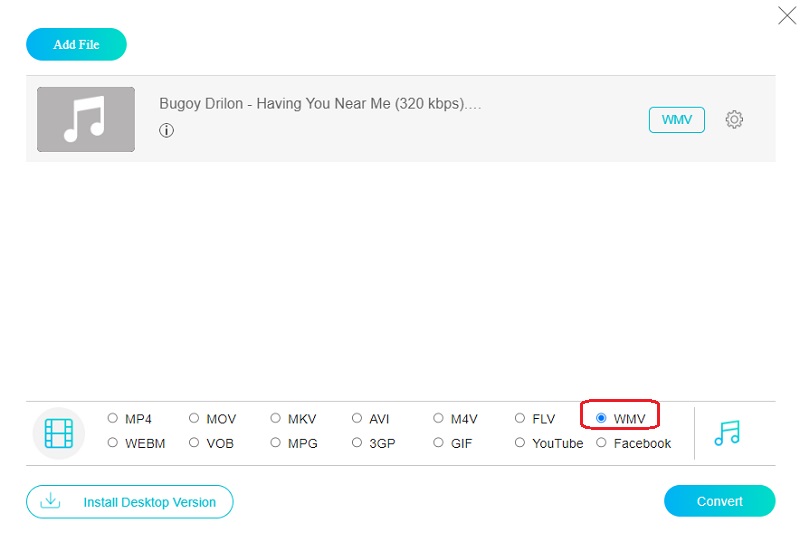
Također možete otići na Postavke stranici ako želite promijeniti kvalitetu datoteke ili bilo koje povezane postavke. Tamo ćete pronaći mnoge parametre, uključujući bitrate, broj sličica u sekundi i druge. Vi samo trebate reći koji će od njih dvoje biti promijenjen.

Korak 4: Ako ste spremni započeti proces pretvorbe, odaberite Pretvoriti stavka izbornika. Nakon toga će se pojaviti novi prozor koji će vam omogućiti da odaberete gdje će konvertirana datoteka ići. Odaberite mapu i kliknite gumb.
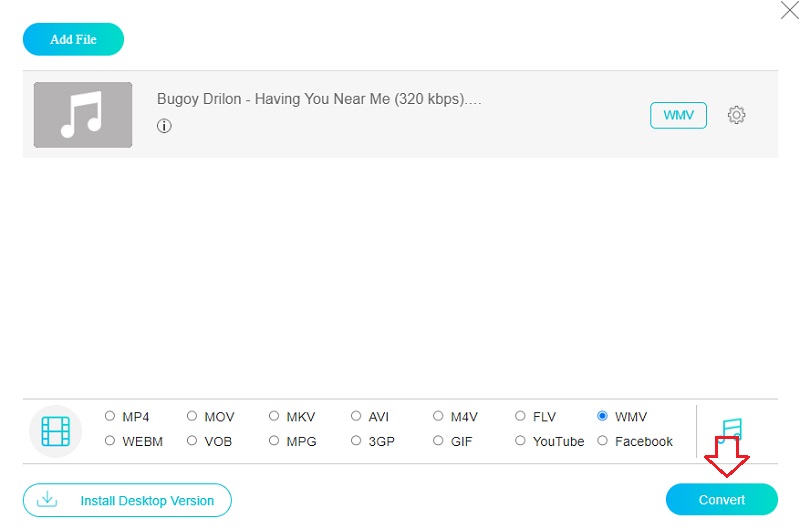
2. FreeConvert.com
FreeConvert.com je još jedan pouzdan besplatni web-ware koji možete koristiti za pretvaranje između različitih formata. Koristite ovaj alat za promjenu iz jednog formata u drugi u raznim medijima i datotekama. Možete otvoriti nekoliko formata datoteka uz pomoć ovog praktičnog mrežnog alata. Korištenje ovog programa za pretvaranje više datoteka odjednom može vam uštedjeti vrijeme. Zbog poboljšanja, sada je korisniji alat za potrošače. Međutim, postoji ograničenje najveće dopuštene veličine datoteke koju možete učitati. Prije nego što možete preuzeti veće datoteke koje se nalaze na njihovim stranicama, prvo se morate registrirati.
Korak 1: Možete pronaći Odaberite Datoteke na glavnoj stranici FreeConverta. Omogućit će vam pohranu M4A datoteke na vaše računalo, Cloud Storage ili Dropbox.
Korak 2: Nakon toga odaberite WMV iz dostupnog izbora video formata pomoću padajućeg izbornika koji se nalazi pored označene opcije Izlaz.
Korak 3: Nakon što odaberete datoteku koju želite pretvoriti i pritisnete opciju koja kaže Pretvori u WMV, morat ćete pričekati da se postupak uspješno završi.
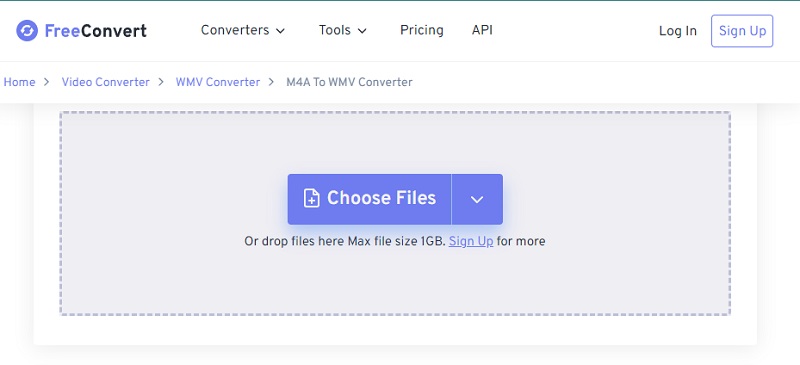
Dio 2. Kako pretvoriti M4A u WMV izvan mreže
Izvanmrežna verzija Vidmore Video Converter omogućuje korisnicima pretvaranje M4A datoteka u WMV najučinkovitije i najpouzdanije. To je softver dizajniran za precizno pretvaranje audio i video datoteka. Kompatibilan je s oko dvjesto pedeset različitih vrsta datoteka. Ovaj video konverter kompatibilan je s računalima s operativnim sustavima Windows i Mac.
Osim što može pretvoriti datoteke, također je sposoban izdvajati, komprimirati, skraćivati i rezati datoteke. Osim toga, ove dodatne mogućnosti možete pronaći u području označenom Toolbox. Zbog toga možete koristiti Vidmore Video Converter za značajne promjene u vašoj datoteci, čak i ako je želite zadržati u izvornom formatu. Možete koristiti dolje navedene smjernice kako biste postigli svoj cilj održavanja izvorne kvalitete svoje datoteke nakon što je pretvorite.
Korak 1: Odaberite simbol koji označava da je besplatno preuzimanje dostupno za početak instalacije. Upravo ćemo učitati stranicu na kojoj možete preuzeti datoteku. Sada možete pokrenuti Vidmore Video Converter.
Korak 2: Za one koji su novi u softveru, postoji mnogo kartica i gumba koji će im pomoći da započnu. Kliknite na Dodajte datoteke ili Plus gumb za dodavanje M4A datoteka u vašu kolekciju.
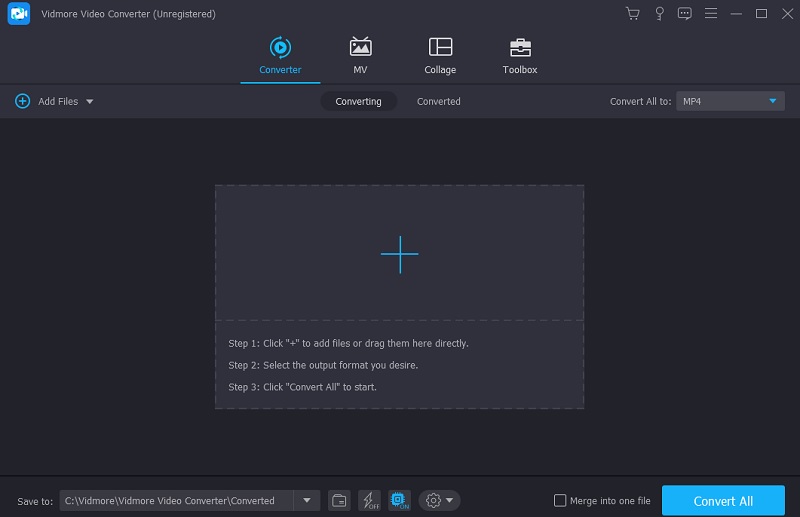
Korak 3: Nakon što se datoteka M4A učita, možete se prebaciti na drugi format. Vlakovi često uključuju strelice za smjer kako bi pomogli putnicima da pronađu rutu. Sljedeće komponente su detaljno navedene u nastavku. Odaberite WMV od Video izbornik za prikaz videozapisa u izvornom formatu.
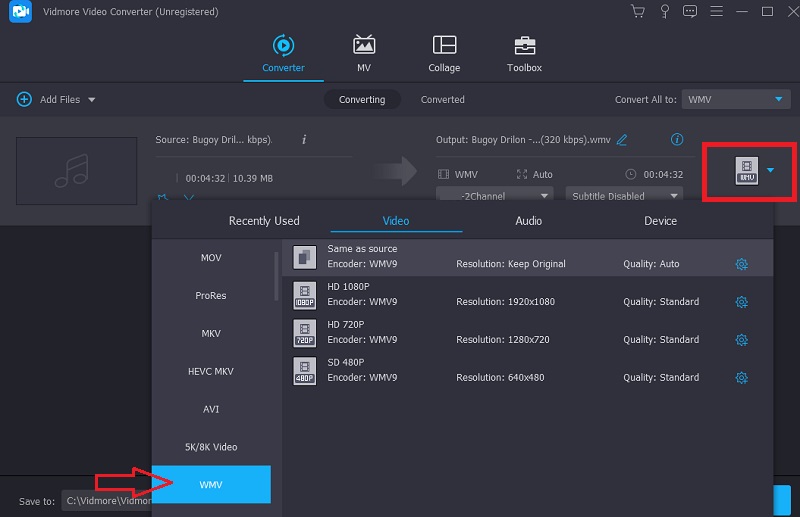
Ako desnom tipkom miša kliknete WMV i odete na Opcije, možete prilagoditi kvalitetu videa. Poboljšali smo kvalitetu. Parametri koji se mogu mijenjati uključuju broj sličica u sekundi, veličinu slike i kvalitetu zvuka. Započnite novi projekt odabirom Stvori novo dugme.
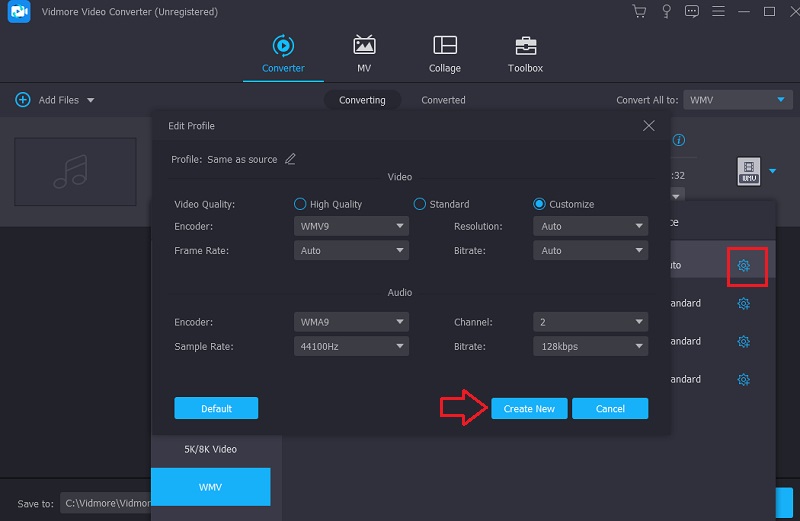
Korak 4: The Pretvori sve gumb je na dnu stranice. Kliknite ovdje ako želite odustati. Trajno mijenja M4A u WMV.
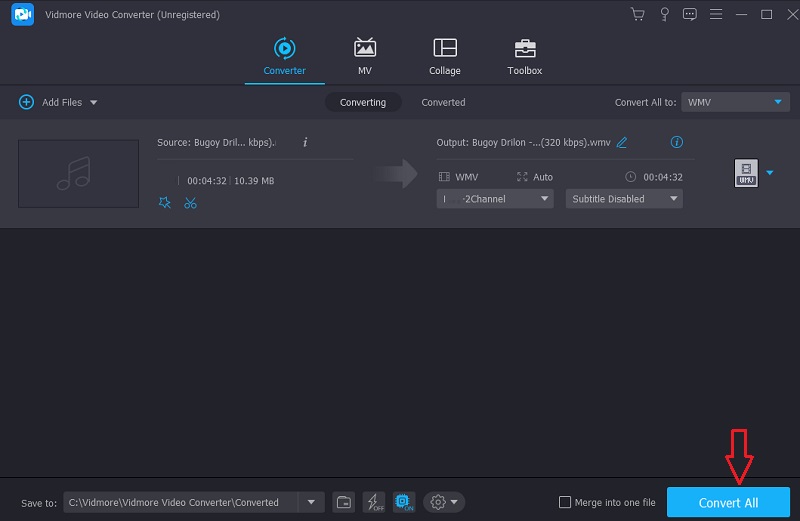
Dio 3. Često postavljana pitanja o pretvaranju M4A u WMV
Koji je format bolji, MP3 ili M4A?
Zbog toga je M4A superioran. Doista, M4A datoteke manje su veličine, ali MP3 zvuk može biti jednako dobar, ako ne i bolji. Međutim, oba imaju istu razinu kvalitete zvuka. Samo MP3 će se povećati u veličini.
Koja je glavna prednost korištenja WMV formata?
Može spakirati mnogo audio i vizualnih podataka u relativno malo područje. Zato dobro funkcionira kao video format za strujanje na webu. Radi samo na Windows računalima i prijenosnim računalima. Stoga ga možete koristiti na bilo kojem uređaju s operativnim sustavom Windows.
Koja je razlika između MP4 i WMV?
To je problem koji se često pojavljuje kada se odlučuje je li WMV ili MP4 bolji format, a općenito se slaže da je kvaliteta MP4 bolja od WMV-a.
Zaključci
Uz pomoć gore navedenih mrežnih i izvanmrežnih alata, možete promijeniti audio datoteke iz M4A u WMV u samo tren! Ali pretpostavimo da želite zaštititi sveukupnu kvalitetu svoje audio i video datoteke u isto vrijeme urediti. U tom slučaju možete računati na offline program, a to je Vidmore Video Converter.
M4A i WMV


